萬盛學電腦網 >> Windows 10資訊 >> 如何升級win10?
如何升級win10?
最近,很多人都在關注的就是Win 10系統免費升級的消息,而關於如何升級Win 10系統網上的教程也非常多,但是很多都是在win10系統推出之前就發表的,准確性有待考證。今天,小編就給大家圖文演示一下Win 10系統升級的正確步驟,一下來了解一下吧!
如何升級Win 10系統?
其實對於這個問題,之前很多媒體已經報道過不少了。比起之前的版本迭代,此次WIN10的升級可謂是異常的簡單和便捷,首先你可以把WIN10看作是一個系統補丁,之需要打開系統的自動更新,然後靜靜的等待官方的更新補丁推送就可以了。(當然我這裡說的是正版用戶哦)

所以這裡就會牽涉到一個重要問題:自動更新,我相信很多國內用戶大多數都會關閉這個功能,主要原因在於國內一些安全輔助軟件覆蓋了自動打補丁的功能。如果你想升級,那麼第一步就是打開自動更新,無論是WIN7,還是WIN8,都需要先更新一些重要的補丁文件。
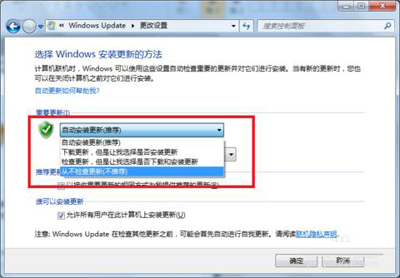
然後在你的電腦右下角會有一個win10的升級補丁說明程序,它會自動檢測你的硬件兼容性並生成報告,之後預約你的升級服務,等待官方推送補丁後,隨著提示升級就可以了。
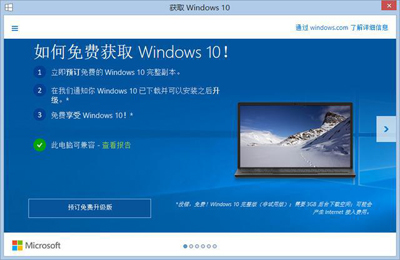
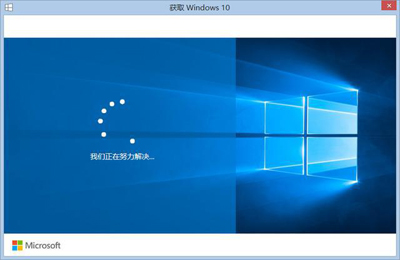
如果你沒有接收到這個服務程序,那麼也可以通過下面的一個方法來強制進行WIN10補丁的下載及安裝:
1、刪除“C:WindowsSoftwareDistributionDownload”下所有文件
2、按Win+R組合鍵打開“運行”
3、輸入 wuauclt.exe /updatenow 後回車(注意,命令中exe和“/”之間有一個空格)
4、Windows更新程序開啟Win10下載。
已經試過了,可以使用。
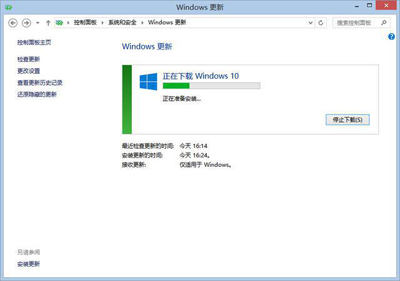
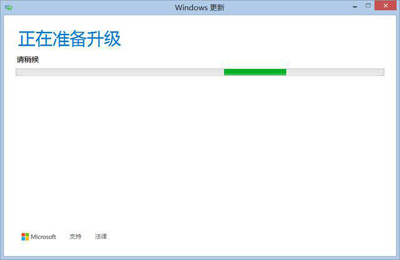
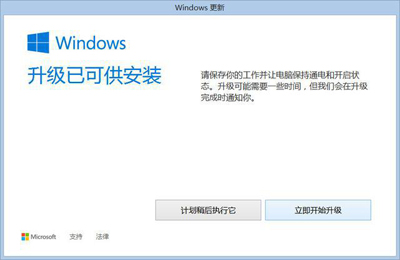
升級的時長根據你的硬件情況也各不相同,比如小編的是三星SSD固態硬盤,大約升級了1個小時,期間系統會自動重啟數次,但需要提醒一點的就是,此次升級新版系統是不需要備份任何文件的,這一點放心好了。



